2018-07-25 22:13:47
那么问题来了,如何在打印发货单时显示出客户的应收账款余额呢?
在【销售业务范围设置】-【业务控制】页签中,勾选【有客户信用控制】,并设置口令。
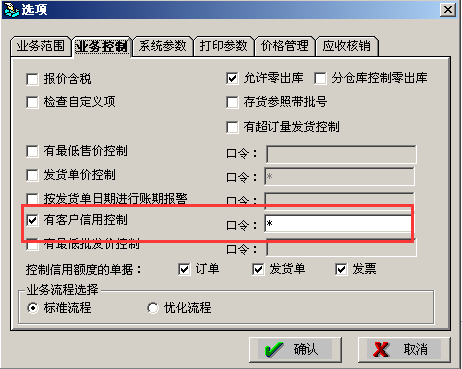
在销售模块中打开发货单,点击【打印】下拉三角形中的【新模板】,将【公共】中的销售发货单模板复制,然后粘贴到登录账套的操作员名称下面。
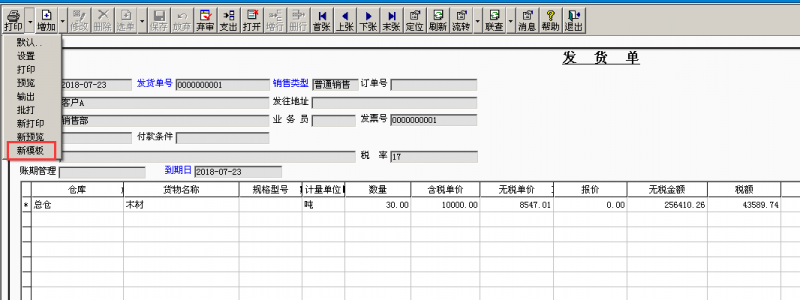
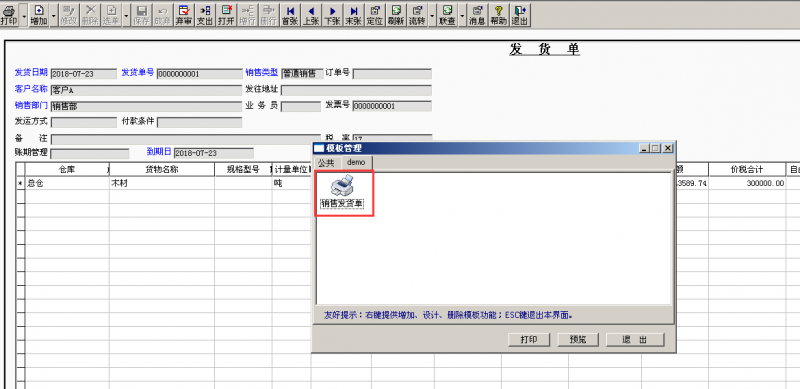
进入新模板设计,在新模板的【主项数据】中,双击要设置应收余额的单元格,在弹出的【文本编辑器】上点击【FX】按钮,然后点击【字段】设置公式。
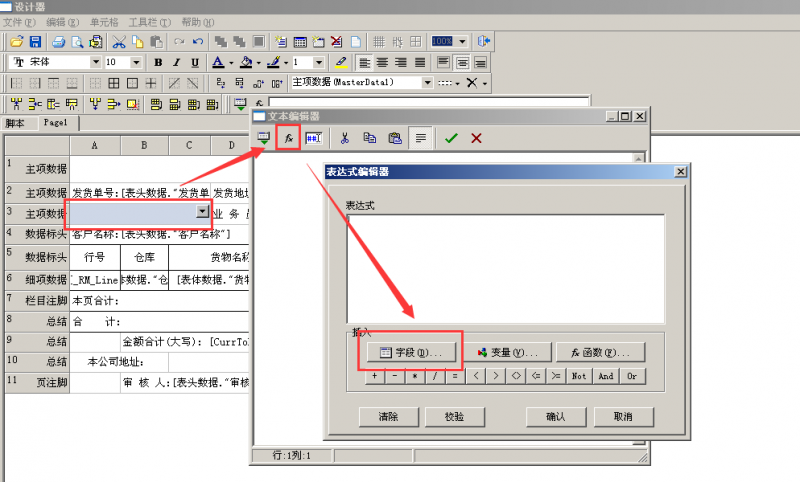
左侧栏目中选择【表头数据】,在右侧对应的字段中选择【应收余额】。
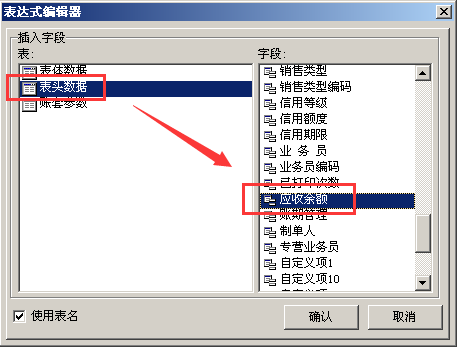
点击【确认】,返回的文本编辑器界面,并点击√,保存公式设置,并保存新模板。
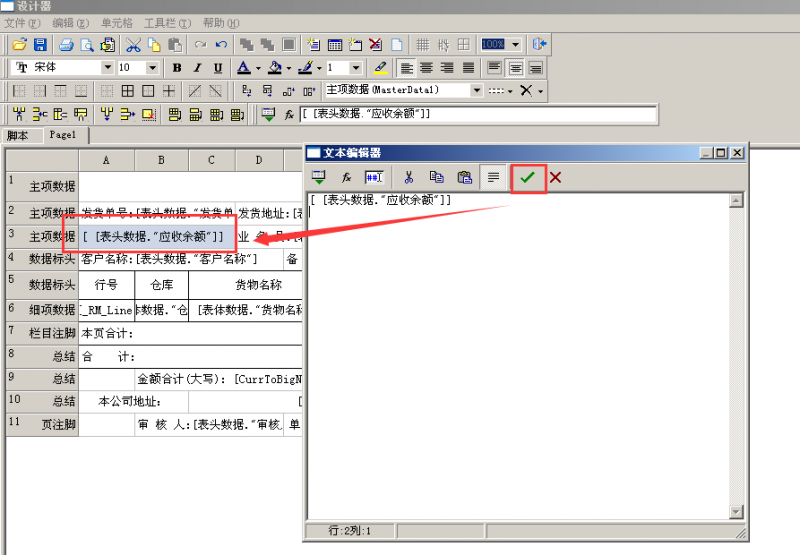
当需要在该发货单中打印表头上的应收余额时,先进入【基础设置】-【往来单位】-【客户档案】,点击【信用】,此时会提示“最后收款日期添加成功”,系统会自动更新客户档案的最新应收余额。
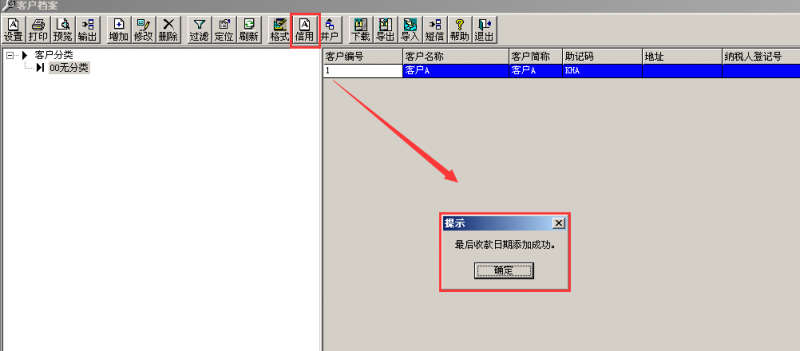
此时进入发货单的新预览中,可将该客户的应收账款余额显示出来。
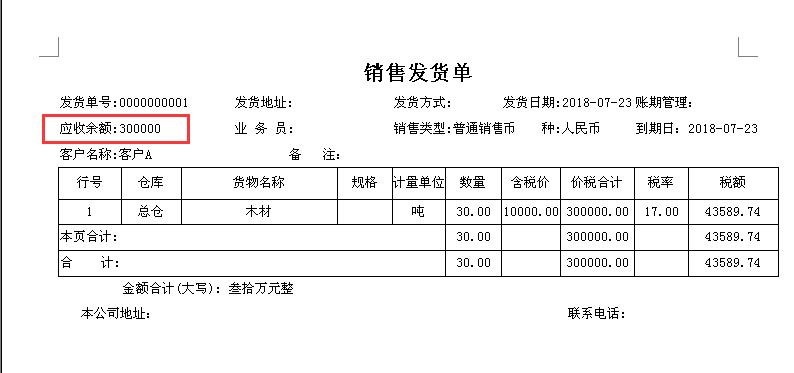
根据销售发货单,企业可查看到某客户对应的最新应收余额,并且可打印后提供给客户做为对账的依据。

在【销售业务范围设置】-【业务控制】页签中,勾选【有客户信用控制】,并设置口令。
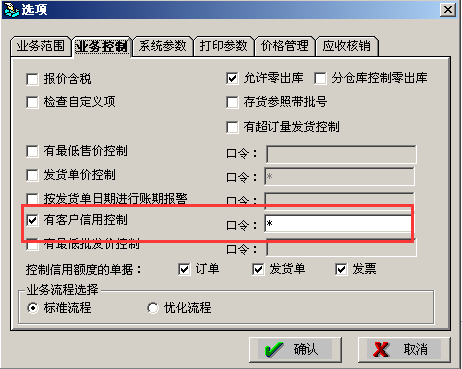
在销售模块中打开发货单,点击【打印】下拉三角形中的【新模板】,将【公共】中的销售发货单模板复制,然后粘贴到登录账套的操作员名称下面。
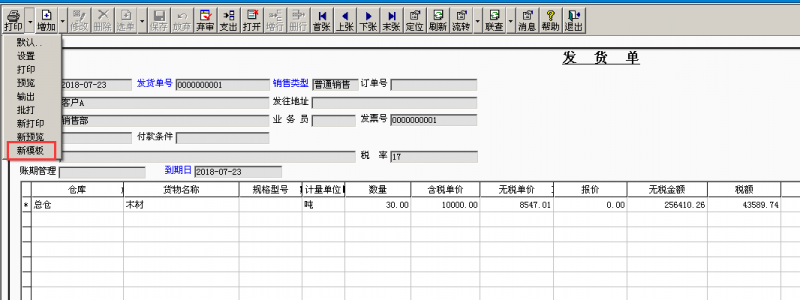
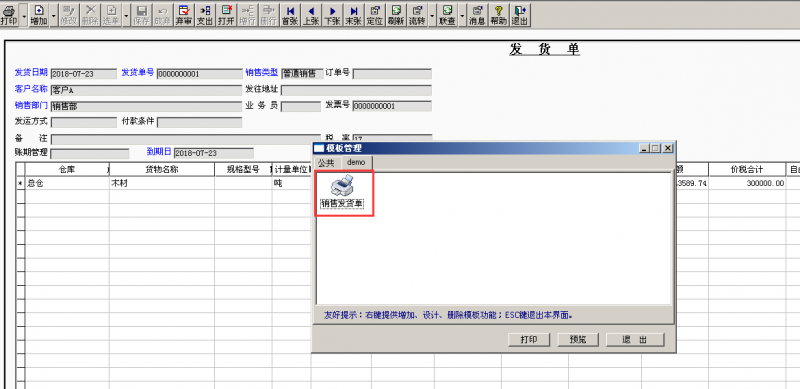
进入新模板设计,在新模板的【主项数据】中,双击要设置应收余额的单元格,在弹出的【文本编辑器】上点击【FX】按钮,然后点击【字段】设置公式。
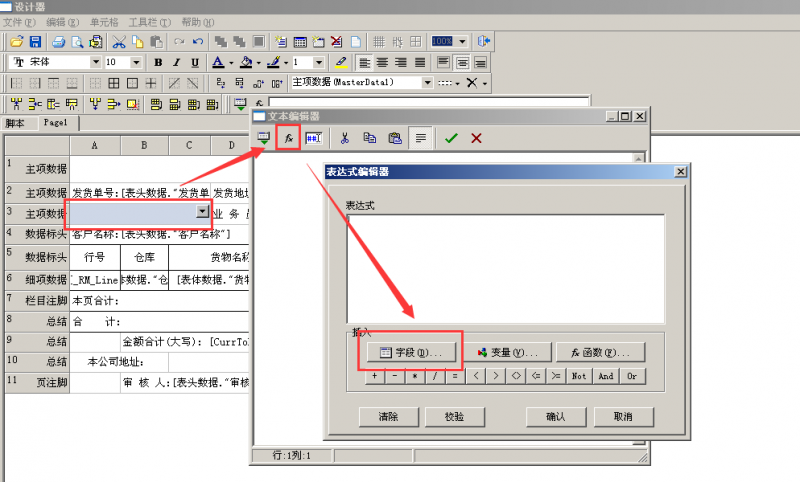
左侧栏目中选择【表头数据】,在右侧对应的字段中选择【应收余额】。
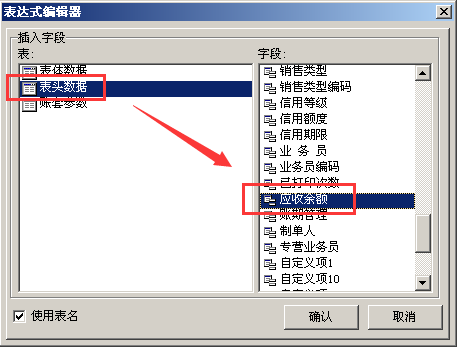
点击【确认】,返回的文本编辑器界面,并点击√,保存公式设置,并保存新模板。
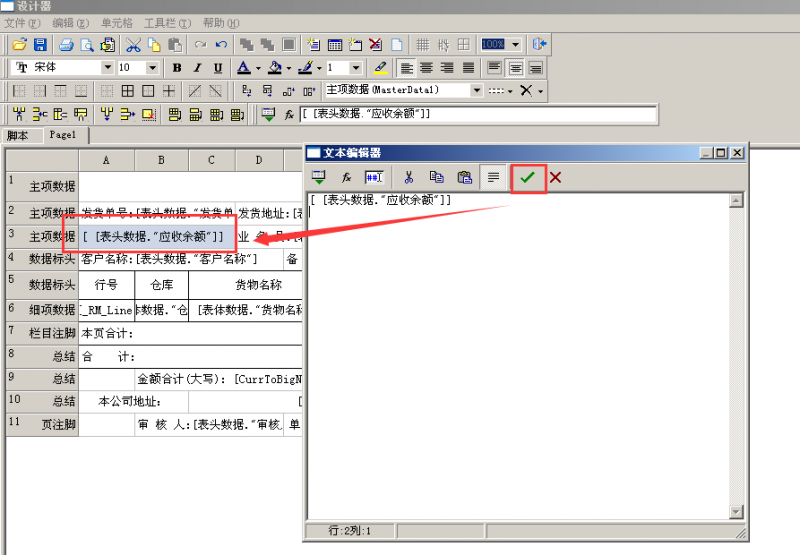
当需要在该发货单中打印表头上的应收余额时,先进入【基础设置】-【往来单位】-【客户档案】,点击【信用】,此时会提示“最后收款日期添加成功”,系统会自动更新客户档案的最新应收余额。
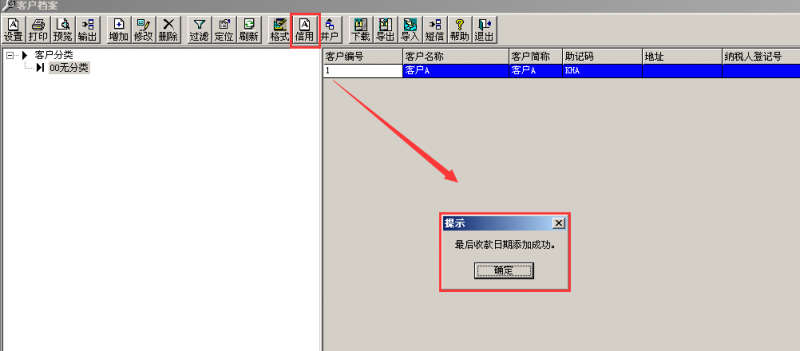
此时进入发货单的新预览中,可将该客户的应收账款余额显示出来。
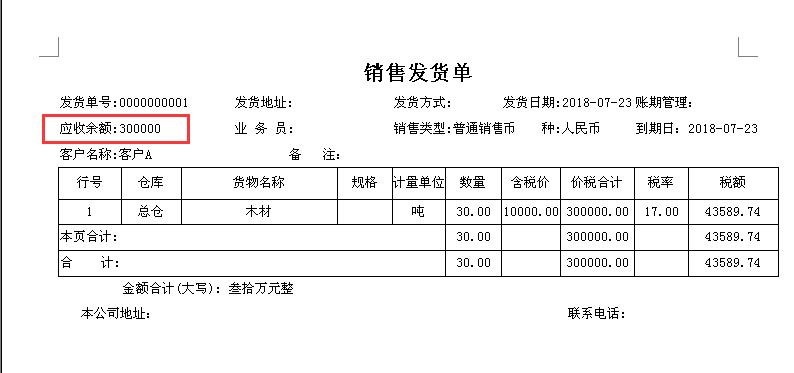
根据销售发货单,企业可查看到某客户对应的最新应收余额,并且可打印后提供给客户做为对账的依据。